Mục lục
Mục lục
Hỏi : Tôi có một chiếc camera IP wifi EZVIZ CS-CV248 ( RF) vừa mới mua trong đơt giá sốc cuối tuần tại Phúc Anh. Vậy giờ tôi muốn kết nối sử dụng trên điện thoại phải làm như thế nào nhỉ? Các anh chị Phúc Anh giải quyết cho tôi với?
[Products:36915,36916]
Đáp:
Chào bạn,Cám ơn bạn đã gửi câu hỏi về cho Phúc Anh !
Bạn lần lượt làm theo các bước trong bài viết này nhé.
Bước 1: Bật nguồn
- Cắm cáp nguồn vào camera, sau đó cắm bộ chuyển đổi điện vào ổ điện như hình minh họa dưới đây.
**Các bạn có thể lưu ý một số trạng thái Đèn báo LED
- Nháy xanh : Kết nối mạng tốt
- Đỏ ổn định : Thiết bị kích hoạt
+ Nháy đỏ chậm : Kết nối mạng không hoạt động.
+ Nháy đỏ nhanh: Lỗi thẻ Micro SD hoặc lỗi khác
- Nháy xanh và đỏ luân phiên : Camera đã sẵn sàng để cài đặt Wi-Fi
Lưu ý: Bật camera và chờ camera bật nguồn. Camera sẽ xoay hết một lượt từ bên này sang bên kia và từ trên xuống.
Bưới 2: Thiếp lập camera
1.Tạo tài khoản người dùng
- Kết nối điện thoại di động với Wifi bằng mạng 2.4 GHz
- Tìm kiếm "EZVIZ" trong App Store hoặc CH-PLAY
- Tải xuống và cài đặt ứng dụng EZVIZ
- Khởi chạy ứng dụng
- Tạo và đăng ký tài khoản người dùng EZVIZ bằng cách làm theo hướng dẫn khởi động
2. Thêm camera vào EZVIZ
- Đăng nhập vào tài khoản của bạn bằng ứng dụng EZVIZ.

- Nhấn + trên trang chủ để vào giao diện Quét mã QR

- Quét mã QR trên camera.

-Khi đã quét được mã SN của camera , các bạn ý kiểm tra lại 1 lần nữa trạng thái đèn phía trên biểu tượng EZVIZ phía trên camera.

-Nhập mật khẩu mạng Wi-fi của bạn, lưu ý nhập chính xác mã nhé.Trong quá trình kết nối luôn đặt điện thoại sát gần camera ( < 30cm) để quá trình giao thoa sóng âm giữa điện thoại và camera được tốt nhất.

Lưu ý:
-Nếu camera không thể kết nối với mạng Wi-Fi của bạn , nhấn và giữ nút đặt lại khoảng 10 s và lặp lại bước trên.
-Để chọn mạng Wi-Fi khác , nhấn và giữ nút đặt lại khoảng 10s để khởi động lại thiết bị. Khi đèn báo LED nháy đỏ và xanh dương , bạn có thể chọn một mạng Wi-FI mới.
- Quá trình kết nối thành công giao diện chính hiển thị khung hình chưa camera giám sát EZVIZ CS-CV248(RF)
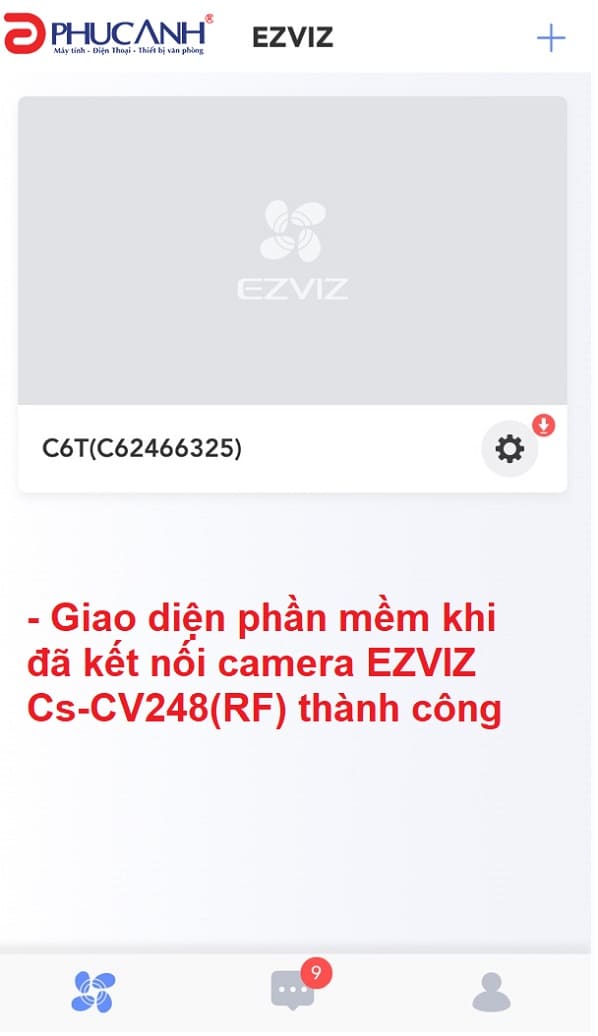
- Hình ảnh camera CS-CV248(RF) khi được xem trực tiếp :

- Một số nút bấm trên phần mềm EZVIZ mà bạn nên biết trước khi đi sâu và sử dụng camera IP wifi EZVIZ CS-CV248(RF)

- Vị trí số 1: Biểu tượng chia sẻ ( Khi muốn chia sẻ tài khoản cho những người thân giám trong gia đình để giám sát camera thì các bạn kích vào đây nhé. Sau đó lần lượt làm theo những yêu cầu là được)
- Vị trí số 2: Biểu tượng bán răng cưa ( Cài đặt các thông số kỹ thuật, cảnh báo chuyển động, dung lượng lưu trữ.....)
- Vị trí số 3: Biểu tượng tổ hợp phím điều khiển ( Tổ hợp phím này sẽ giúp bạn có những thao tác điều khiển camera quay ngang quay dọc,đặt các cảm biến tùy chọn,thiết lập tự động theo dõi chuyển động..)
- Vị trí số 4: Biểu tượng Micro phone ( Biểu tượng này giúp camera có thể Đàm thoại được 2 chiều)
- Vị trí số 5: Biểu tượng ko cho camera giám sát ( Khi mà bạn có chuyện riêng tư, hoặc ko muốn camera giám sát bạn có thể bật tính năng này lên)
- Vị trí số 6: Biểu tượng máy ảnh ( Hình ảnh sẽ được chụp ngay lập tức và lưu trong mục hình ảnh video của app EZVIZ )
- Vị trí số 7: Biểu tượng Máy quay ( Khi kích hoạt biểu tượng này, Video sẽ được quay lại và lưu trữ trong mục " Video và Hình ảnh" trên phần mềm EZVIZ )
-Vị trí số 8: Biểu tượng ClouldPlay (Để sử dụng tính năng này khách hàng phải mất tiền hàng tháng thuê CloudPlay)
- Vị trí số 9: Biểu tượng Xem lại video ( Giúp xem lại camera giám sát trong khoảng thời gian mà thẻ nhớ lưu trữ được)
Bước 3: Quản lý thẻ Micro SD

- Lắp thẻ Micro SD vào khe trước khi lắp gắn camera
- Thẻ Micro SD không có sẵn trong hộp. Loại tương thích đề xuất: Class 10, tối đa 128GB
1.Trong ứng dụng EZVIZ , bấm vào phần Storage Status ( Trạng thái lưu trữ ) trong giao diện cài đặt thiết bị để kiểm tra trạng thái thẻ SD
2. Nếu thẻ nhớ hiển thị trạng thái Uninitialized ( Chưa được khởi tạo) , bấm vào để khởi tạo
Sau đó , thẻ nhớ sẽ chuyển sang trạng thái Normal ( Bình thường) và có thể lưu trữ video và hoặc hình ảnh
Bước 4: Thiết lập các trạng thái Quay quét, bám đuổi mục tiêu của camera giám sát CS-CV248(RF)
- Trạng thái điều khiển quay quét :

Hiện tại thì phần mềm EZVIZ không hỗ trợ chế độ vướt xoay ngang xoay dọc trực tiếp trên màn hình. Nếu muốn điều khiển quay quét thì bắt buộc các bạn phải sử dụng các nút điều hướng ở giữa giao diện phần mềm nhé.Giữ nút điều hướng camera sang trái sẽ sang trái, giữ nút điều hướng sang phải camer sẽ sang phải.
- Trạng thái điều khiển quay 360 độ :

Các bạn ấn vào phần "Chụp ảnh 360 độ" khi đó camera sẽ tự động chụp ảnh toàn cảnh. Khi này kết hợp với các cảm biến được cài đặt tích hợp trên phần mềm EZVIZ để sử dụng cùng camera thì khi có 1 chuyển động nào đó vào vùng cảm biến camera sẽ ngay lập tức quay về vùng có chuyển động đó-> theo dõi mục tiêu và gửi hình ảnh ngay lập tức về điện thoại của người giám sát.
- Trạng thái thiết lập bám đuổi mục tiêu:
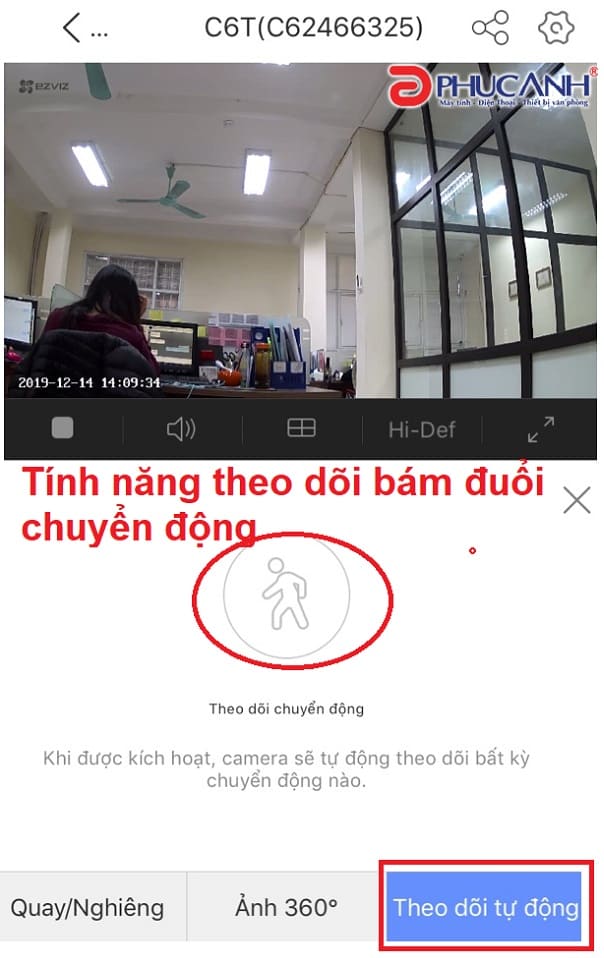
Đối với trạng thái này thì các bạn có thể hiểu đơn giản là khi kích hoạt tính năng này lên " Camera sẽ tự động bắt theo chuyển động đi vào vùng giám sát của camera, bám đuổi đến khi nào vật chuyển động đó dừng lại thì thôi).
Phúc Anh vừa chia sẻ đến các bạn bài hướng dẫn những thao tác sử dụng kết nối camera giám sát IP wifi không dây Cs-CV248 (RF) .Mọi thắc mắc trong quá trình cài đặt vui lòng liên hệ Hotline : 038 628 6699 ( Nhánh 4) để được tư vấn hỗ trợ.
|
Phòng bán hàng trực tuyến
Địa chỉ: Tầng 4, 89 Lê Duẩn, phường Cửa Nam, Hà Nội Điện thoại: 1900 2164 (ext 1) Hoặc 0974 55 88 11  Chat zalo Bán hàng trực tuyến Chat zalo Bán hàng trực tuyến Email: banhangonline@phucanh.com.vn [Bản đồ đường đi] |
Showroom Phúc anh 15 xã đàn
Địa chỉ: 15 Xã Đàn, phường Kim Liên, Hà Nội. Điện thoại: (024) 3968 9966 (ext 1)  Chat zalo Phúc Anh 15 Xã Đàn Chat zalo Phúc Anh 15 Xã Đàn
Email: phucanh.xadan@phucanh.com.vn Giờ mở cửa từ 08h00 đến 21h00 [Bản đồ đường đi] |
Trụ sở chính/ Showroom PHÚC ANH 152 TRẦN DUY HƯNG
Địa chỉ: 152-154 Trần Duy Hưng, phường Yên Hoà, Hà Nội. Điện thoại: (024) 3968 9966 (ext 2)  Chat zalo Phúc Anh 152 Trần Duy Hưng Chat zalo Phúc Anh 152 Trần Duy Hưng
Email: phucanh.tranduyhung@phucanh.com.vn Giờ mở cửa từ 08h00 đến 21h00 [Bản đồ đường đi] |
PHÒNG KINH DOANH PHÂN PHỐI
Địa chỉ: Tầng 5, 134 Thái Hà, phường Đống Đa, Hà Nội. Điện thoại: 097 322 7711 Email: kdpp@phucanh.com.vn [Bản đồ đường đi] |
|
PHÒNG DỰ ÁN VÀ KHÁCH HÀNG DOANH NGHIỆP
Địa chỉ: Tầng 5,134 Thái Hà, phường Đống Đa, Hà Nội. Điện thoại: 1900 2164 (ext 2)  Chat zalo Dự án và khách hàng Doanh nghiệp Chat zalo Dự án và khách hàng Doanh nghiệp Hoặc 038 658 6699 Email: kdda@phucanh.com.vn [Bản đồ đường đi] |
SHOWROOM Phúc Anh 89 Lê Duẩn
Địa chỉ: 89 Lê Duẩn, phường Cửa Nam, Hà Nội. Điện thoại: (024) 3968 9966 (ext 6)  Chat zalo với Phúc Anh 89 Lê Duẩn Chat zalo với Phúc Anh 89 Lê Duẩn Email: phucanh.leduan@phucanh.com.vn Giờ mở cửa từ 08h00 đến 21h00 [Bản đồ đường đi] |
showroom PHÚC ANH 134 THÁI HÀ
Địa chỉ: 134 Thái Hà, phường Đống Đa, Hà Nội. Điện thoại: (024) 3968 9966 (ext 3)  Chat zalo với Phúc Anh 134 Thái Hà Chat zalo với Phúc Anh 134 Thái Hà Email: phucanh.thaiha@phucanh.com.vn Giờ mở cửa từ 08h đến 21h00 [Bản đồ đường đi] |
Showroom Phúc anh 141 phạm văn đồng
Địa chỉ: 141-143 Phạm Văn Đồng (ngã ba Hoàng Quốc Việt - Phạm Văn Đồng), phường Phú Diễn, Hà Nội Điện thoại: (024) 3968 9966 (ext 5)  Chat zalo Phúc Anh 141 Phạm Văn Đồng Chat zalo Phúc Anh 141 Phạm Văn Đồng
Email: phucanh.phamvandong@phucanh.com.vn Giờ mở cửa từ 08h00 đến 21h00 [Bản đồ đường đi] |
Hãy Like fanpage Phúc Anh để trở thành Fan của Phúc Anh ngay trong hôm nay!
Phúc Anh 15 Xã Đàn, Đống Đa, Hà Nội
Điện thoại: (024) 35737383
Phúc Anh 152 - 154 Trần Duy Hưng, Cầu Giấy, Hà Nội
Điện thoại: (024) 37545599
Phúc Anh 169 Thái Hà, Đống Đa, Hà Nội
Điện thoại: (024) 38571919
Phúc Anh 150 Nguyễn Văn Cừ, Long Biên, Hà Nội
Điện thoại: (024) 39689966
Phúc Anh 141 - 143 Phạm Văn Đồng, Cầu Giấy, Hà Nội
Sản phẩm Gaming: (Nhánh 1)
PC Gaming (Nhánh phụ 1)
Laptop Gaming, Màn hình Gaming (Nhánh phụ 2)
Bàn phím, Chuột, Gear (Nhánh phụ 3)
Sản phẩm, giải pháp cho doanh nghiệp: (Nhánh 2)
Máy chủ, Máy Workstation lắp ráp, Thiết bị mạng, Hệ thống lưu trữ (Nhánh phụ 1)
Laptop cao cấp, Máy Workstation đồng bộ (Nhánh phụ 2)
Máy tính cho doanh nghiệp, Phần mềm bản quyền (Nhánh phụ 3)
Máy in, máy chiếu, máy văn phòng cho doanh nghiệp (Nhánh phụ 4)
Thiết bị bán hàng siêu thị (Nhánh phụ 5)
Sản phẩm, Giải pháp camera an ninh, nhà thông minh: (Nhánh 3)
Camera, máy chấm công, chuông cửa có hình, khóa thông minh, thiết bị nhà thông minh

